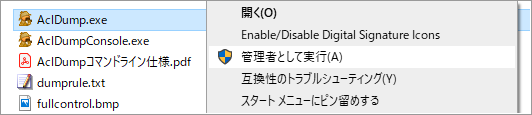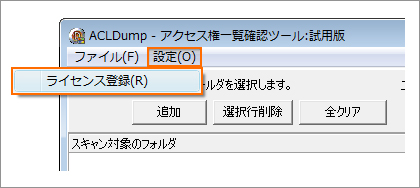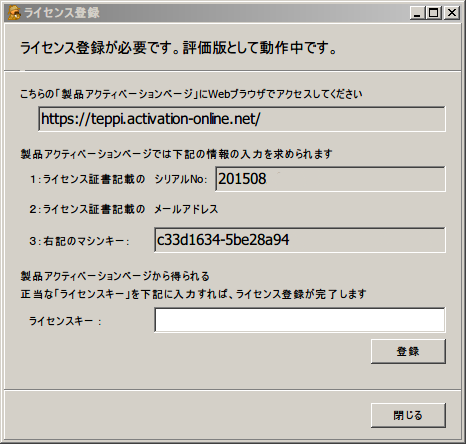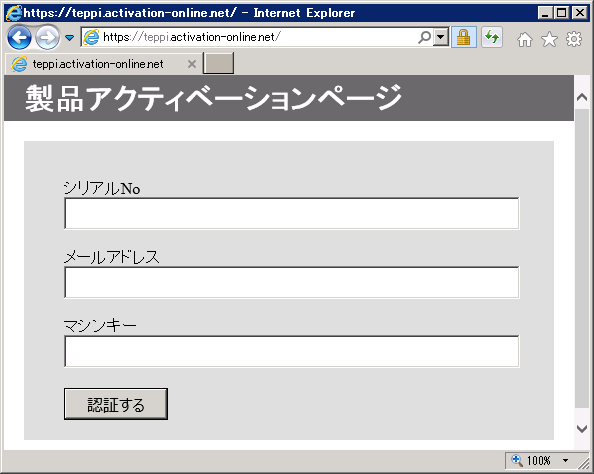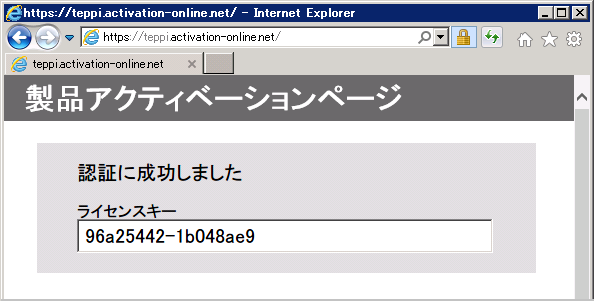ライセンスファイルの準備
弊社から送付される「ライセンス証明書」と「license_*.ltxファイル」をお手元にご用意ください。
STEP
1
ACLDumpプログラムのダウンロード
ACLDumpプログラム(製品版と体験版は同一プログラムです)をダウンロードして、圧縮ファイルを解凍します。
STEP
2
インストール先の任意の場所にフォルダごと配置します。
納品月の末締めで請求書を発行させていただきますので、翌月末にてご入金願います。
STEP
3
ライセンスファイルの配置
“license_*.ltx”ファイルをプログラム(ACLDump.exe)と同じフォルダに配置します。
”license_*.zip”の場合には解凍してください。
STEP
4
製品アクティベーションページを開く
上部に表示されている製品アクティベーションページのURLをコピーし、ブラウザで開きます。もしくは以下のボタンを押してアクセスすることもできます。
すると、以下のページが表示されます。
STEP
7
ライセンス登録完了
表示された" ラインセンスキー "を STEP6. の画面に入力し「登録」ボタンを押せばライセンス登録完了です。
STEP
9
ライセンス登録に関する注意事項
- ACLDumpのライセンス登録は、利用するユーザアカウントが複数の場合、ユーザごとのライセンス登録が必要です。
- ライセンスキーは1台のマシン上では全て共通ですが、ユーザ別に異なるディレクトリにACLDumpをインストールすることはできません。
- Administrators権限を持つユーザがライセンス登録を行なった場合、OSの環境によっては全ユーザに対してライセンスが登録済みになることがあります。この場合は、ユーザごとにライセンスの登録を行なう必要はありません。
- ACLDumpをインストールするマシンを変更する場合は、再度ライセンス認証を行ってください。